Hoe kun je recent afgespeelde Apple Music bekijken en wissen?
Met zijn uitgebreide bibliotheek en gepersonaliseerde aanbevelingen is Apple Music een go-to platform geworden voor muziekliefhebbers wereldwijd. Wil je zien welke geweldige muziek je onlangs hebt gestreamd? In deze gids willen we je helpen om je onlangs afgespeeld Apple Music. Of je nu op zoek bent naar inspiratie voor nieuwe afspeellijsten of gewoon je luistergewoonten wilt bijhouden, doe met ons mee terwijl we je onlangs afgespeelde nummers in Apple Music verkennen!
Inhoudsopgave Deel 1. Hoe kun je Apple Music dat je onlangs op je mobiel hebt afgespeeld, bekijken en beheren?Deel 2. Hoe kun je Apple Music dat je onlangs hebt afgespeeld op je desktop bekijken en beheren?Deel 3. Meer tips: maak voor altijd een back-up van de luistergeschiedenis van Apple MusicDeel 4. Conclusie
Deel 1. Hoe kun je Apple Music dat je onlangs op je mobiel hebt afgespeeld, bekijken en beheren?
De sectie 'Recent afgespeeld' is een functie binnen Apple Music die de nummers, albums, afspeellijsten of radiostations bijhoudt waar u onlangs naar hebt geluisterd. Het biedt een snelle en handige manier om toegang te krijgen tot uw recente luistergeschiedenis, zodat u uw favoriete nummers opnieuw kunt bezoeken en ontdekken. Vanwege de draagbaarheid van smartphones kiezen de meeste mensen ervoor om ze te gebruiken als hun favoriete apparaat voor streamingervaring. Dus onze tutorial over het bekijken en beheren van onlangs afgespeelde Apple Music-nummers begint met mobiele apparaten.
Stap 1. Open de Apple Music-app op uw iOS-/Android-apparaat en meld u aan bij uw account.
Stap 2. Tik op de Now Playing-balk. Tik op het Up Next-pictogram op het afspeelscherm. Scroll naar beneden en je ziet je meest recent afgespeelde nummers onder History.
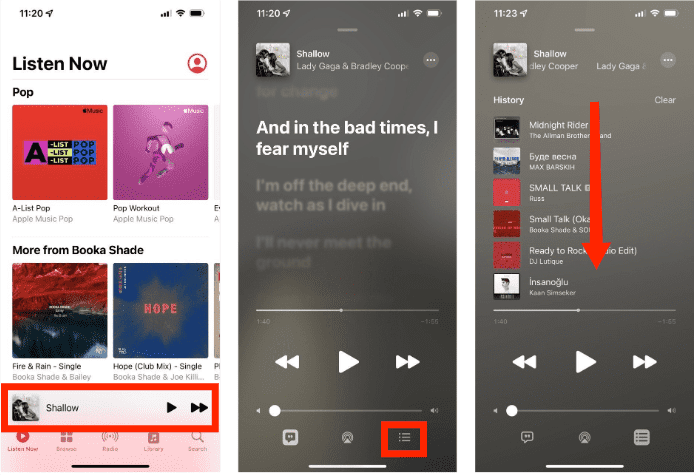
Stap 3. Nu kunt u een track kiezen die u opnieuw wilt afspelen. Hoe verwijder ik onlangs afgespeelde Apple Music-tracks? Als u uw geschiedenis wilt wissen, tikt u bovenaan op Wissen en bevestigt u de actie.
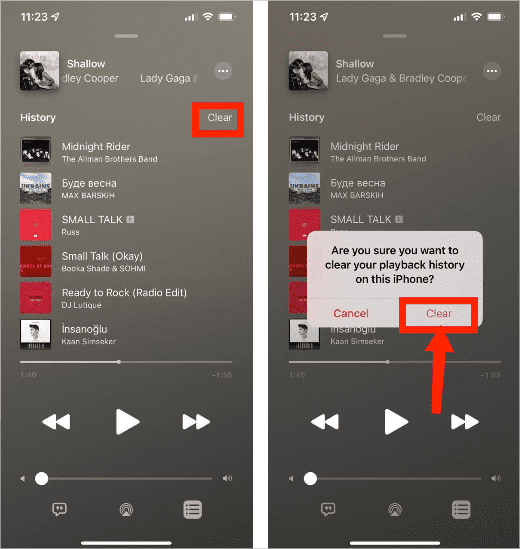
Deel 2. Hoe kun je Apple Music dat je onlangs hebt afgespeeld op je desktop bekijken en beheren?
Je kunt je luistergeschiedenis ook wissen via de Apple Music-desktopapp. In het volgende voorbeeld zie je hoe je recent afgespeelde Apple Music-tracks op Windows en Mac kunt bekijken en beheren.
Stap 1. Open de Muziek-app op je Mac/Windows. Tik in de rechterbovenhoek van de app op het pictogram Volgende afspelen, dat eruitziet als drie horizontale balken.
Stap 2. Ga naar het tabblad Geschiedenis. Je kunt nu door je geschiedenis scrollen. Als je veel nummers op Apple Music hebt geluisterd, moet je misschien behoorlijk wat scrollen.
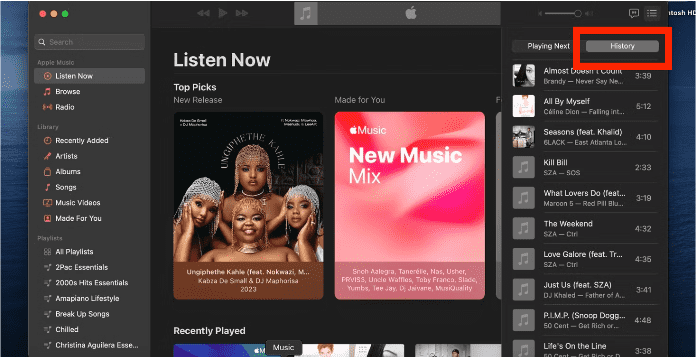
Stap 3. Kies een nummer om af te spelen onder Geschiedenis. Ja, zo eenvoudig is het. Als u onlangs afgespeelde Apple Music-nummers uit de geschiedenis wilt verwijderen, klikt u met de rechtermuisknop op een item in uw Geschiedenis en kiest u de optie Verwijderen uit Geschiedenis in het pop-upmenu.
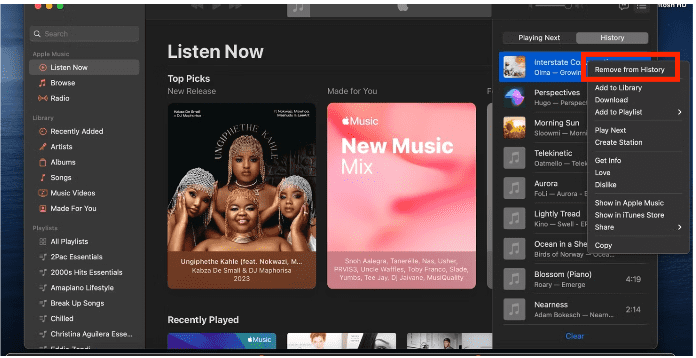
Deel 3. Meer tips: maak voor altijd een back-up van de luistergeschiedenis van Apple Music
Hoewel je recent afgespeelde Apple Music-nummers kunt vinden en je luistergewoonten kunt bijhouden via de lijst met recent afgespeelde nummers, heb je er niet altijd toegang toe, tenzij je je abonnement altijd behoudt. Zodra je abonnement verloopt, kun je niet meer naar Apple Music luisteren, omdat Apple Music een service is op basis van een abonnement. Daarom introduceren we je hier een methode om een back-up te maken van je Apple Music-geschiedenis voordat je het abonnement opzegt.
AMusicSoft Apple Muziek Converter is een krachtige en gebruiksvriendelijke software die is ontworpen om het volledige potentieel van uw Apple Music-tracks te converteren en te ontgrendelen. Het stelt u in staat om verwijder DRM van Apple Music, terwijl Apple Music-nummers worden geconverteerd naar populaire audioformaten zoals MP3, MP4, AAC, FLAC en meer. Hierdoor krijgt u de vrijheid om uw Apple Music te back-uppen en ervan te genieten op elk apparaat of mediaspeler zonder beperkingen. U hoeft zich geen zorgen te maken dat u muziek mist van iTunes en Apple Music! Zelfs als liedjes verdwenen uit Apple Music, kunt u ze onmiddellijk herstellen.
Klik gewoon op de knop "Gratis downloaden" om deze krachtige software te downloaden en te installeren op uw Windows- of Mac-computer. Gebruik AMusicSoft Apple Music Converter om zoveel nummers te downloaden als u wilt om af te spelen op elk apparaat.
Download gratis Download gratis
Stap 1. Voer AMusicSoft Apple Music Converter uit op uw Mac of Windows. Volg de instructies op het scherm om u aan te melden met uw Apple ID. Sleep uw muziekbestand naar de converter.

Stap 2. Zodra u de AMusicSoft-software op uw computer hebt geïnstalleerd, start u deze op en wacht u tot de Apple Music-webspeler is geladen. Voer vervolgens uw accountgegevens in. Daarna kunt u de nummers die u wilt downloaden vrij selecteren door ze eenvoudigweg naar de hoofdinterface van het programma te slepen en neer te zetten.

Stap 3. Converteer nu de geselecteerde bestanden door te klikken op de knop "Converteren" in de rechteronderhoek van de interface. Zodra het conversieproces is voltooid, ziet u het MP3-bestand in de doelmap die u in de vorige stap hebt ingesteld. U kunt deze bestanden kopiëren, delen of overbrengen naar elke muziekspeler en er samen naar luisteren.

Deel 4. Conclusie
Misschien zijn je recent afgespeelde Apple Music-nummers te lang, of vind je sommige nummers die je hebt gestreamd niet leuk. Wat de reden ook is, onze gids zou je moeten helpen je Apple Music-luistergeschiedenis op je mobiel of computer te vinden en te verwijderen met slechts een paar tikken of klikken. Om een back-up te maken van je recent afgespeelde nummers, kun je AMusicSoft Apple Muziek Converter om Apple Music te downloaden als MP3-bestanden zonder kwaliteitsverlies. De software zorgt voor een naadloze weergave van Apple Music op elk apparaat of mediaspeler, waardoor gebruikers kunnen genieten van hun favoriete nummers zonder beperkingen of restricties.
Mensen Lees ook
- Game-ervaring op een hoger niveau: speel Apple Music op Xbox One!
- Hoe kun je Apple Music spelen zonder internetverbinding?
- Hoe speel je Apple Music op PS5-consoles op 2 manieren?
- Ultieme gids: songteksten weergeven op Apple Music
- Hoe navigeer je naar je Replay Apple Music-lijst
- Hoe kan ik de fout bij het overslaan van nummers in Apple Music oplossen?
- Hoe deel je een Apple Music-afspeellijst met je vrienden?
- Vereist Apple Music WIFI in offlinemodus voor DRM? Vast
Robert Fabry is een fervent blogger en een enthousiasteling die dol is op technologie. Misschien kan hij je besmetten door wat tips te delen. Hij heeft ook een passie voor muziek en heeft voor AMusicSoft over deze onderwerpen geschreven.